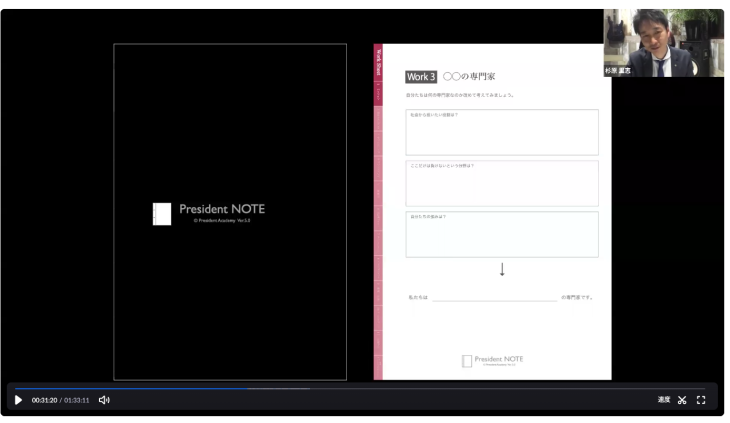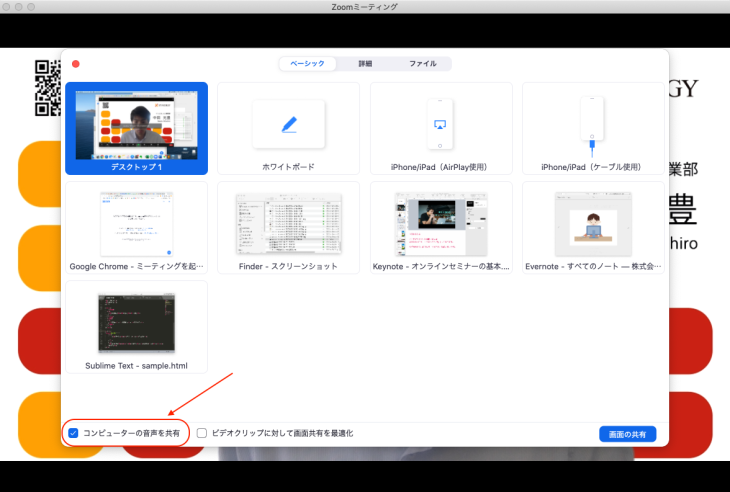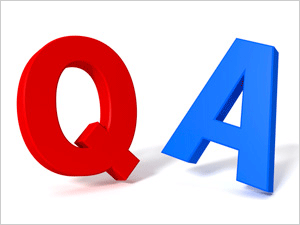皆様こんにちは
zoom先生ことシナジーの中田です。
先日は大阪のとあるNPO法人様の
オンライン研修の支援をさせていただきました。
元々は会議室のような広いスペースを借りて
講師の先生をお招きして行っていた研修を
新型コロナウイルス対策ということで
オンラインで実施する運びになりました。
今回オンライン研修を実施するにあたり
講師がリアルタイムに講義を行うのではなく
事前に講義の動画を撮影して本番に上映する
というやり方で研修を行いました。
本日は録画をした動画を上映するメリットと
その方法についてお伝えします。
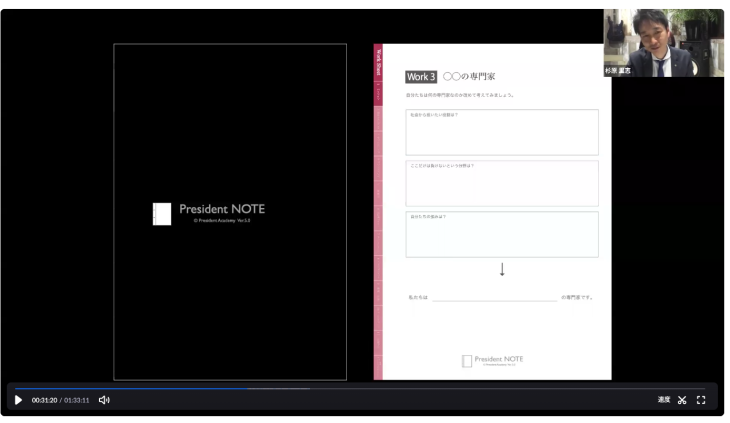
目次
◯動画上映型とは?
◯動画上映型のメリット
◯動画の撮影方法
◯本番で上映する方法
◯リスクとその対策
◯動画上映型とは?
まず、事前に撮影した動画を放映する
「動画上映型」について説明いたします。
通常オンラインセミナー、オンライン研修と言いますと
講師がzoom等でスライドを使いながら
リアルタイムで講義を行うのが一般的です。
動画上映型とは呼んで字の如く
その講義の動画を事前に撮影し
本番に上映するというやり方で
セミナー、研修を行います。
「リアルタイムのセミナーを期待しているのに
動画を流したらがっかりされるのでは?」
と思われる方もいらっしゃるかと思います。
確かに、普段会場で行うセミナーで動画を流すと
なんだ動画かと思われるかもしれません。
しかし、オンラインであれば
そもそもの臨場感が薄いので
動画を上映してもそこまで動画を流されている感が
少ないのです。
オンラインならではのテクニックと言えます。
◯動画上映型のメリット
この動画上映型のメリットは
大きく3つあります。
1何度でも開催できる
→動画なので何度でも同様のセミナー、研修ができます。
例えばこれまで3回に日程を分けて行っていた場合
講師は3回とも同じ内容を話さなければいけませんでした。
しかし、動画上映型なら
講師が話すの1回だけで済みます。
また、今まで3日程が限界だったとしても、
場合によっては何日程でも増やすことができます。
情報が新しくなって内容を更新するのであれば
また新しい講義を撮影すれば良いです。
2本番の事故率が下がる
→講義の動画が完成しているので
何らかの理由で講義が途切れたり
講義時間が押す心配がありません。
講義で最も心配なことは
講師のパソコンが急に繋がらなくなることです。
講師がすぐ近くにいる場合は
代わりのパソコンで行うなどトラブル対応ができますが
仮に外部の遠方の講師に依頼をしている場合
講師と接続が切れたら終了です。
その点動画を撮影し、運営チームに配布しておけば
接続が切れたとしても
他のパソコンですぐにカバーできます。
また、講義の時間=動画の時間になりますので
スケジュールが押す心配はありません。
名様プログラムを組み立てやすいのも
メリットです。
3本番の作業工数が減る
→2に近い部分ですが、本番で行う作業は
「画面共有」と「講義の動画を流す」だけですので
1人いれば完結します。
初めはトラブル対応のため2人以上で行うべきですが
慣れてしまえばオペレーションが非常に簡単です。
1でも言いましたが、
講師が話す回数も1回に減りますので
全体的な作業工数=人件費を下げることができます。
以上のように動画上映型は
手間がかからず何度も行うことができるという
メリットがあります。
続いて、事前に動画を撮影する方法をお伝えします。
方法としては2種類あります。
①ビデオカメラ等で撮影
②zoom等で撮影
①ビデオカメラ等で撮影
一般的な方法はこちらです。
ビデオカメラやスマートフォンのカメラで
講義をしている様子を撮影して
パソコンに取り込むという手順になります。
こちらの方法ですと、スクリーンや画面をに向かって
講師が説明をしている様子を映すことができます。
②zoom等で撮影
おすすめの方法はこちらです。
zoom等のweb会議アプリを使用して撮影をします。
撮影の手順としましては
zoomを開く
→画面共有をして資料を開く
→zoomの録画機能で撮影する
→講義を始める
という流れになります。
zoomの場合、撮影方法が
クラウド保存とローカル保存の2種類あります。
保存速度が早く、
容量も軽くなるクラウド保存がお勧めですが
容量に制限があるので、
ローカル保存でも問題ありません。
なぜこちらの方法をお勧めするかと言いますと
zoomでリアルに講義をする見た目と
動画の見た目にほとんど差がないからです。
動画は上の写真のように
共有されている画面と、
スピーカー(話をしている人)の画面が
撮影されます。
このまま上映すれば、
リアルタイムで話されているような感覚になりますよね
◯本番で上映する方法
撮影した動画を本番で上映する方法について
お伝えします。
手順としましては
画面共有をして動画を選択するだけなのですが
1点だけ注意点があります。
画面共有で共有画面を選択する際に
「コンピューターの音声を共有」というところに
チェックを入れる必要があります。
ここにチェックがないと音声が流れません。
上映している本人は聞こえるのですが、
見ている側は聞こえない状態になります。
くれぐれも注意してください。
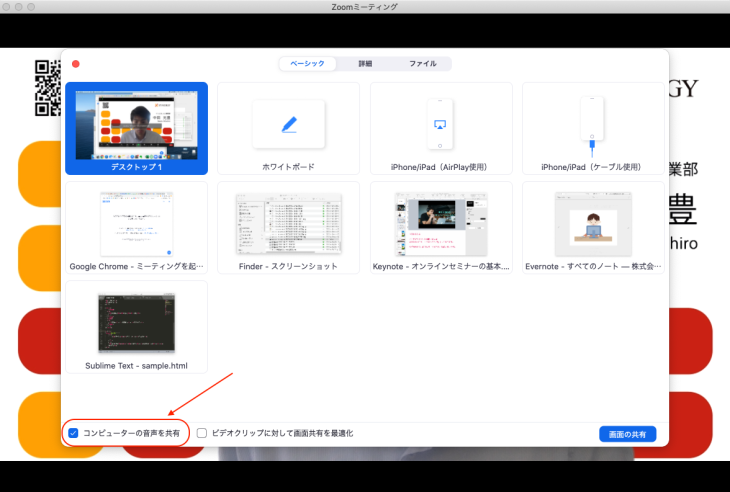
◯リスクとその対策
動画上映型を行う上で
リスクになることとその対策について
紹介いたします。
臨場感が通常の生配信セミナーに比べて下がってしまう
先ほどメリットの部分でリアルタイムとあまり差はないと説明しましたが
全くない訳ではありません。
動画撮影だと、参加者のリアクションに反応したり
その場の質問に答えたりということができませんので
その部分はどうしても見劣りしてしまいます。
こちらの対策としましては
・司会進行だけはそのリアルタイムで行う
・質疑応答だけは講師に参加してもらう
ということができます。
・司会だけはリアルタイムで行う
講義以外の部分、例えば始めの挨拶や
講師の紹介、締めの挨拶などを
司会者がリアルタイムに行えば
臨場感が増します。
講義に比べると司会者が話す時間もわずかですので
そこまで手間はかかりません。
・質疑応答だけは講師に参加してもらう
質疑応答があると
参加者が能動的にセミナーに参加できます。
ただ動画ですと、
本番の質問に対して返答することが難しいです。
そこで、質疑応答の時間だけ講師に参加してもらう
という方法があります。
質疑応答の10分〜20分程度だけ参加してもらうので
それまでの時間は他のことすることができます。
また、講師の本番の参加が難しい場合は
質問だけ頂いておいて
後日メールなどで質問の回答を送る
というやり方ができます。
パソコンの動作の遅れ
Zoomなどのオンラインアプリを使用しながら
動画も流すことになりますので
パソコンにかなりの負荷がかかります。
使用しているパソコンが古い型だと
動画がうまく上映できないことがあります。
こちらのリスク対策としましては
本番同様の流れで動画を流してテストを行う
→動画がうまく流れない場合は、
インターネット環境や
パソコンのスペックを改善する
ということができます。
zoomを使った
オンラインセミナーでは様々な工夫ができます。
今回ご紹介した動画上映型もその一つです。
一見オンラインでは難しそうなことも
やり方次第では簡単に実現できることもあります。
オンラインセミナーを実施したい
今後のことを考えるとオンラインセミナーが必要だと
感じられている方は
詳しい詳細やお聞きしたいことございましたら、
下記お問い合わせフォームより
(オンラインイベント開催に関する疑問やお悩みを
無料でお聞きします。)